Calculatoare si laptop-uri sunt de multe ori vândute cu mai multe partiții pe hard disk, este destul de standard, situație. Acest lucru se face datorită faptului că pentru majoritatea utilizatorilor reinstala Windows convenabil într-o secțiune specială, cu nici o pierdere de date pe discurile rămase. Pentru alții, dificultatea apare în modul de a combina partițiile hard disk. să nu fie irosite pe mai multe volume, și totul stocate într-un singur loc.

De ce să fuzioneze partiții?
Merge partiții de hard disk de Windows 7 ea a avut câteva dificilă, deoarece funcționarea în continuare a purtat riscul de pierdere a tuturor datelor din sistem se înlocuiește. Împreună cu lansarea Windows 10 și funcția de derulare înapoi la setările din fabrică, această dificultate a fost eliminată. Astăzi, puteți reveni cu ușurință în sistem fără pierderi de date, chiar dacă discul nu este divizat.
Producătorii împart discul în 2 sau mai multe secțiuni pentru ușurința de utilizare, ca și în cazul în care schimbul de destinație. Este mult mai ușor să se împartă în volume, și doar într-o secțiune pentru a crea un anumit dosar.
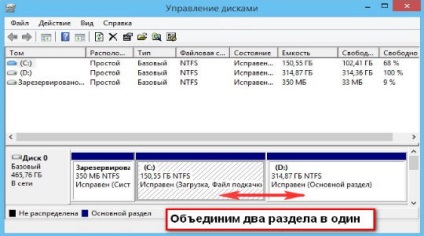
Motivul cel mai urgent pentru conexiunea - este lipsa de spațiu liber pe unitatea de sistem. Atunci ar trebui să se gândească la extinderea conținutului său din cauza un alt disc. Problema este doar una - datele de pe disc se pierde în transferul de spațiu pe care doriți să îl atașați. Această regulă este valabilă numai pentru conexiunea cu instrumente convenționale pentru Windows, există o alternativă. Poate că utilizatorul partajat sau unitatea nevoie în mod gratuit pentru dispărut pur și simplu.
Este important de știut că Uniunea implică un singur HDD. Dacă doriți să combinați două hard disk diferite, această procedură nu funcționează. Aveti nevoie de o altă acțiune care se realizează la nivelul zero, crearea unui bazin de hard disk-uri configurate utilizând spații de depozitare și alte opțiuni. Luați în considerare în detaliu nu va fi pentru motivul că această procedură nu suportă nici un beneficiu substanțial, dar de multe ori taie jumătate din spațiul, blocarea pornire și are efecte secundare similare.
Cum se pot combina partițiile hard disk în Windows?
Îmbină partiții hard disk pentru Windows 10 sau Windows 7 este destul de ușor. În toate versiunile sistemului este un instrument de „Disk Management“, care este mare pentru manipulare de pe HDD. Pentru a vă alătura discul 1 este utilizat în mod avantajos cu sistemul și alte date.
Ce este Microsoft .NET Framework?
Este important ca, atunci când volumele combinate de informații vor fi pierdute una dintre secțiuni, și anume că se mișcă. Prin urmare, pre-necesitatea de a elimina datele din secțiunea, le deplasează la a doua unitate, în cazul în care există loc. În caz contrar, puteți muta informațiile de pe unitatea flash nor sau USB.
- Faceți clic pe Start, și apoi "Control Panel";
- Apoi, selectați gresie „Administrare“;
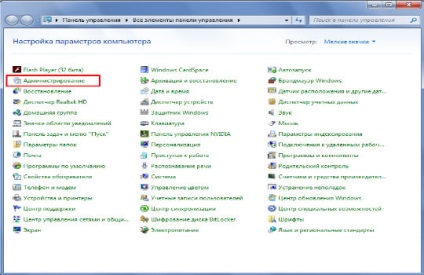
- Du-te la „Computer Management“;
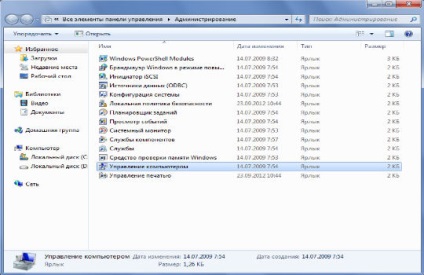
- În meniul din stânga, selectați „Disk Management“;
- Determina scrisoarea de volum, care va fi eliminat și RMB pe el, faceți clic pe „Ștergere volum.“ Tot ceea ce a fost în secțiunea sa mutat în spațiu nealocat, ar trebui să fie acum ușor să adăugați;
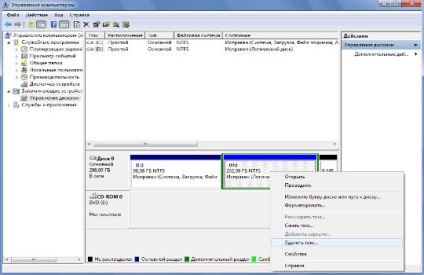
- Faceți clic dreapta pe discul țintă pentru a mări și selectați „Extend Volume“;
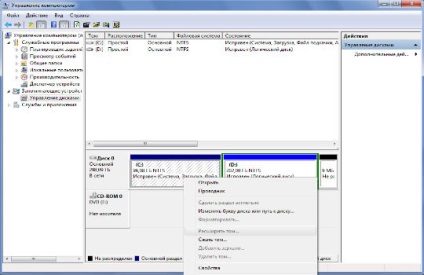
- Se specifică numărul de memorie permanentă, este atașat la listă.
Această procedură permite să combine 2 sau mai multe unități logice. Pentru a efectua o singură partiție de 3 piese, va trebui să eliminați toate volumele rămase eliberate de memorie transferate în neutilizate.
Program pentru a gestiona hard disk partiții Asistent AOMEI Partition
Programul de calitate, prin transfer rapidă și completă a memoriei vă permite să elimine posibilitatea pierderii de date. Nu este întotdeauna necesar să se integreze unități, în principal, întrebarea staot de extindere a oricărei secțiuni, de obicei, sistemul, în detrimentul alteia. Nu este necesar să se elimine acest fapt.
AOMEI Assistant Partition vă permite să se separe capacitatea de memorie necesară și să le transporte în altă locație. În acest caz, cererea nu necesită plata. Înainte de a utiliza programul este mai bine pentru a crea o copie de rezervă, deși aplicarea, în general, și este sigur, dar poate fi de eroare de utilizator.
Ca în Windows 10 pentru a schimba browser-ul implicit?

- Faceți clic dreapta pe unitatea pe care doriți să se extindă și du-te la setările;
- Întindeți cursorul la dimensiunea, care tocmai a fost eliberat;

- La urma urmei click pe acțiune „Apply“.
Programul a amânat acte sistemului de executare, în așa fel încât să faceți clic pe „Apply“ nici o schimbare, și poate efectua o serie de manipulări. Prin necesitate într-adevăr pur și simplu ștergeți partiția și să se alăture spațiului la altul.
Există alte gestionare a discului, care vă permit să combinați partiții pe disc, dar ele sunt similare în funcționalitate realizărilor deja dezvăluite.
Datorită acțiunilor necomplicate pot fi de orice număr de secțiuni pentru a crea unul, sub rezerva de a găsi-le într-un singur purtător. Fiți foarte atenți să nu pentru a scoate discul dorit, deoarece acesta este adesea confundat în scrisorile partiție de utilizator.
A fost materialul util pentru tine? Lasă opinia ta sau de a participa la social. rețele: